戴尔灵越24一体机一键U盘重装系统教程图解
来源:网络收集 点击: 时间:2024-05-20【导读】:
据小编了解,戴尔灵越系列定位面向主流市场。Whatever is worth doing is worth doing well:www.upandashi.com.png,虽然性能并不发烧,但是其品质在同级产品中,还是相当靠前的。也许正是因为注重了产品品质的塑造,戴尔灵越系列才始终保持自己的影响力。而今,灵越系列也有了自己的一体机电脑产品,相信一定也会赢得用户的心。此文小编就来为大家介绍戴尔灵越24一体机一键U盘重装系统教程图解。工具/原料more先把U盘制作成U盘启动盘。先把U盘制作成U盘启动盘。一体机U盘重装系统教程具体详细步骤如下:1/6分步阅读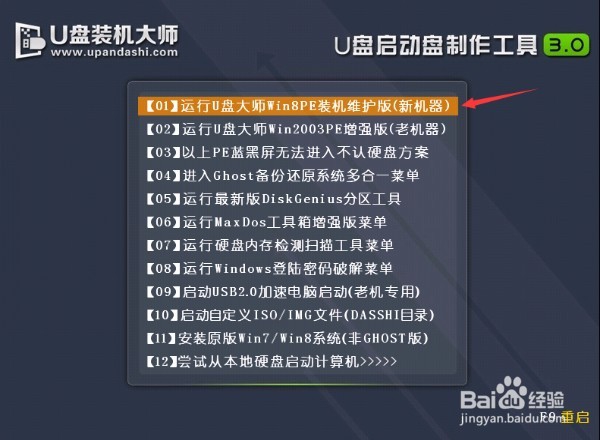 2/6
2/6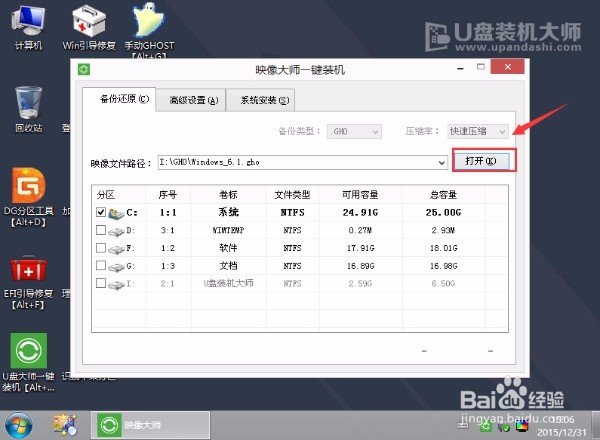 3/6
3/6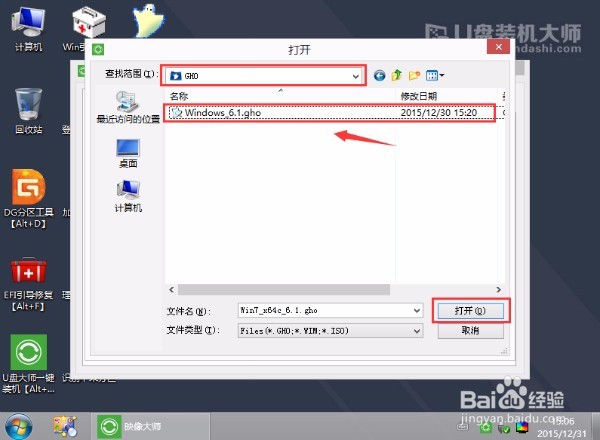 4/6
4/6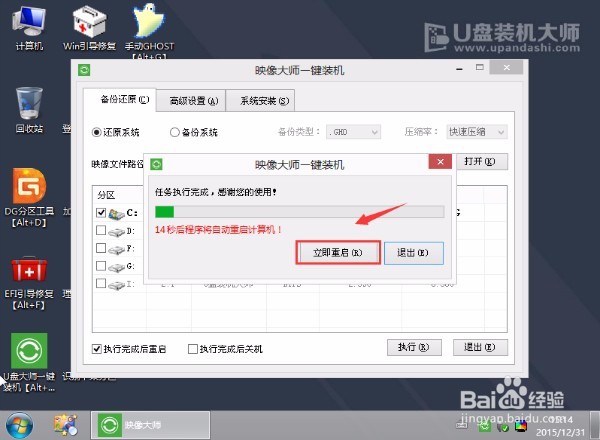 5/6
5/6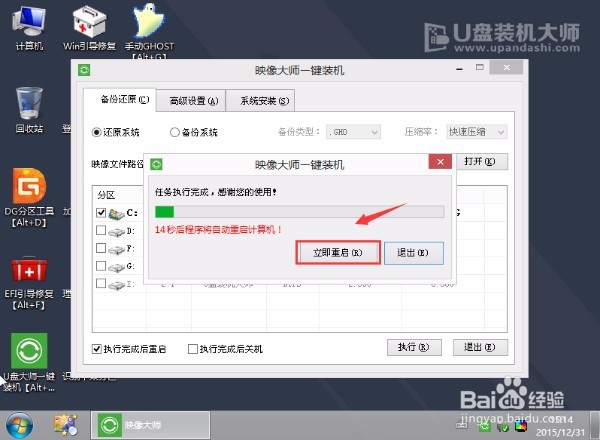 6/6
6/6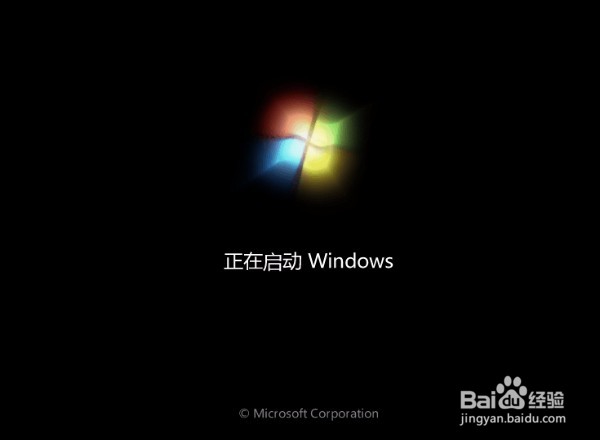
把U盘插入电脑USB窗口,立即重启电脑,并等到开机画面的时候按下启动快捷键“F12”进入启动项窗口,选择【01】运行U盘大师win8PE装机维护版(新机器),按回压争矿车键确认。如下图所示:
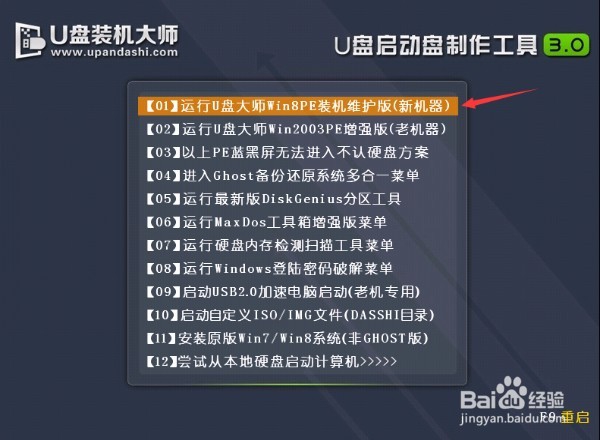 2/6
2/6在弹出的映像大师窗口,通过打开按钮选择要安装的“ISO”镜像文睡墨件(U盘装机大师可完美支持ISO,GHO,WIM三种镜像文件)。
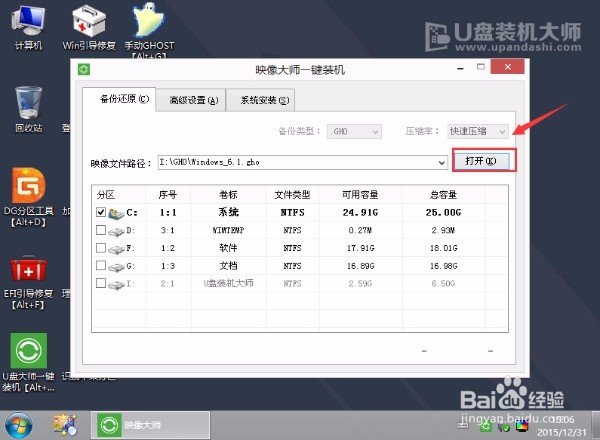 3/6
3/6选择存放在U盘装机大师u盘里面的系统镜像包。如下图所示:
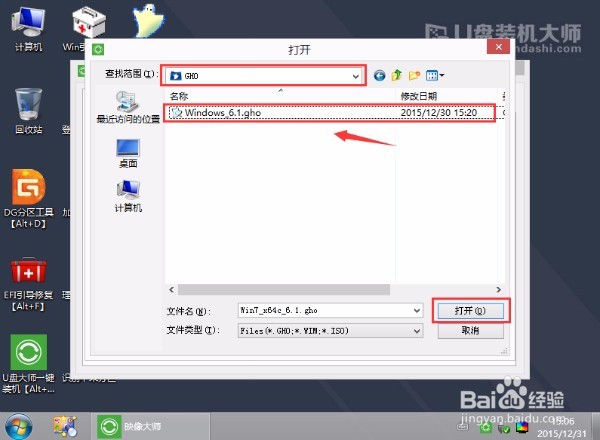 4/6
4/6返回“映像大师”页面窗口施仗,选择作为系统的系统盘(通常默认为C盘)直接点击“确定”。
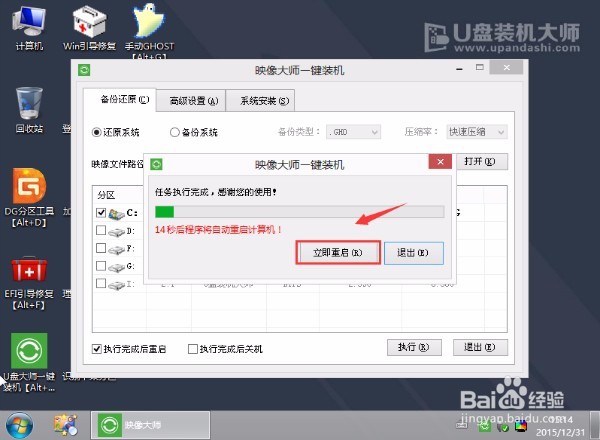 5/6
5/6在出现弹跳提示框是,直接点击“立即重启”。
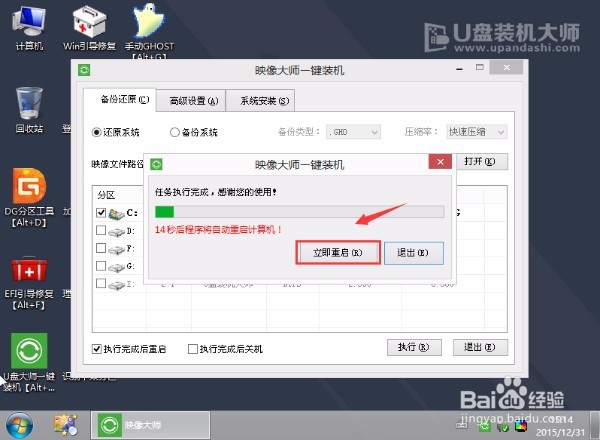 6/6
6/6最后,电脑将会自动完成系统的安装,只需耐心等候片刻就可以了。如下图所示:
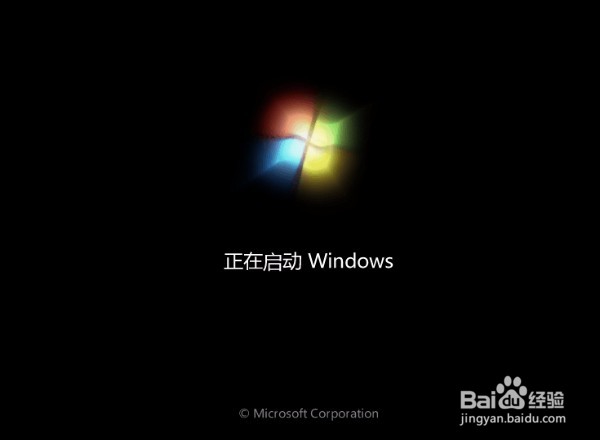
版权声明:
1、本文系转载,版权归原作者所有,旨在传递信息,不代表看本站的观点和立场。
2、本站仅提供信息发布平台,不承担相关法律责任。
3、若侵犯您的版权或隐私,请联系本站管理员删除。
4、文章链接:http://www.1haoku.cn/art_808688.html
上一篇:怎样给指定微信好友设置聊天背景图
下一篇:优酷视频的显示的字体大小在哪里设置?
 订阅
订阅